Mac进程管理器是保障系统性能和效率的重要工具。它能帮助用户实时监控、管理和优化正在运行的进程,从而提高Mac设备的整体性能。无论是日常使用还是专业工作,掌握mac进程管理器的使用技巧都能让你的Mac运行得更加流畅高效。
了解Mac进程管理器的基本功能
Mac进程管理器,也称为活动监视器,是macOS系统自带的强大工具。它提供了详细的系统资源使用情况,包括CPU、内存、能源、磁盘和网络等方面的数据。通过活动监视器,用户可以轻松识别占用大量系统资源的应用程序或进程,并采取相应的优化措施。
要打开活动监视器,可以通过Spotlight搜索或在应用程序文件夹中的”实用工具”子文件夹中找到它。打开后,你会看到五个主要标签页:CPU、内存、能源、磁盘和网络。每个标签页都提供了特定资源的使用情况和相关进程的详细信息。
利用Mac进程管理器优化CPU使用
CPU使用率过高会导致系统变慢、应用响应迟缓。通过Mac进程管理器的CPU标签页,你可以轻松识别哪些进程正在消耗大量处理器资源。对于异常占用CPU的进程,可以采取以下措施:
1. 关闭不必要的应用程序:选中占用大量CPU的应用,点击工具栏中的”X”按钮强制退出。
2. 更新软件:有时高CPU使用率是由于软件版本过旧或存在bug导致的,确保所有应用都更新到最新版本。
3. 检查后台进程:某些后台进程可能会意外占用大量CPU资源,识别并终止这些进程可以显著提升系统性能。
管理内存使用提升系统响应速度
内存管理对于保持Mac系统的流畅运行至关重要。通过Mac进程管理器的内存标签页,你可以查看各个应用和进程的内存占用情况。以下是一些优化内存使用的技巧:
1. 关闭内存占用过高的应用:对于长时间运行且占用大量内存的应用,考虑关闭并重新打开,这样可以释放累积的内存。
2. 使用内存压缩功能:macOS的内存压缩技术可以自动压缩不活跃的内存数据,从而释放更多可用内存。在活动监视器中,你可以看到压缩内存的使用情况。
3. 限制启动项:减少开机自启动的应用数量,可以有效降低系统启动时的内存压力。
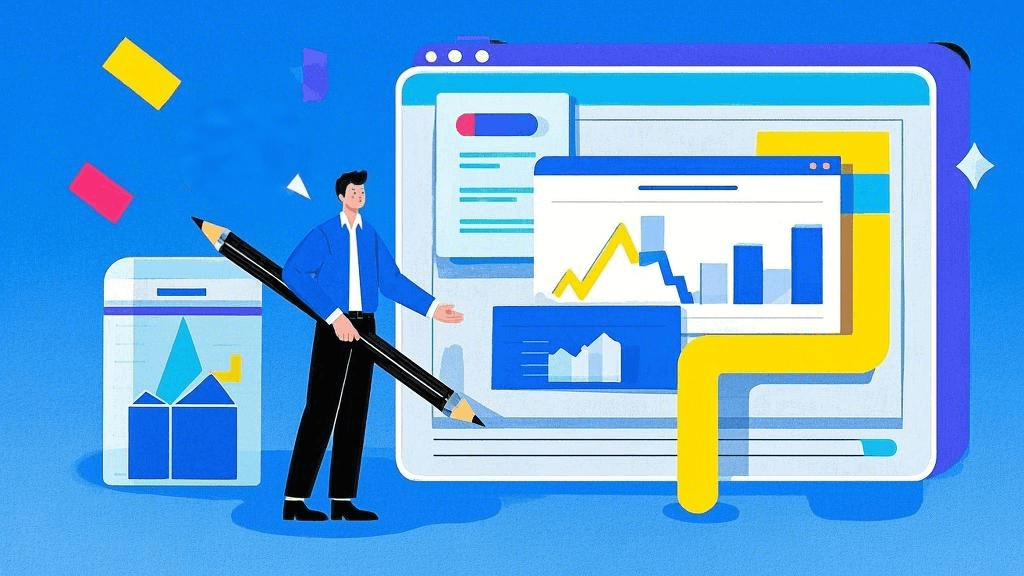
优化能源使用延长电池寿命
对于MacBook用户来说,电池寿命是一个重要考虑因素。Mac进程管理器的能源标签页可以帮助你识别耗电量大的应用程序。通过以下方法,你可以优化能源使用:
1. 关闭高耗电应用:某些应用可能会在后台持续运行并消耗大量电量,及时关闭这些应用可以显著延长电池使用时间。
2. 调整显示器亮度:屏幕亮度是影响电池寿命的重要因素,适当降低亮度可以有效节省电量。
3. 使用节能模式:在电池电量不足时启用节能模式,可以自动调整系统设置以延长使用时间。
监控磁盘和网络活动
Mac进程管理器的磁盘和网络标签页可以帮助你监控系统的存储和网络使用情况。通过这些信息,你可以:
1. 识别磁盘读写频繁的应用:过度的磁盘活动可能导致系统变慢,找出并优化这些应用可以提高整体性能。
2. 检测异常网络活动:某些恶意软件或未经授权的应用可能会进行大量网络传输,及时发现并处理这些问题可以保护你的隐私和网络安全。
3. 优化网络使用:对于网络密集型应用,可以考虑限制其带宽使用或在非高峰时段运行,以确保其他重要任务的网络流畅性。
对于需要管理复杂项目和团队协作的用户,推荐使用ONES 研发管理平台。这个强大的工具不仅可以帮助你有效地管理项目进度和资源分配,还能通过其优化的设计减少对系统资源的占用,与Mac进程管理器的优化理念相辅相成。
掌握Mac进程管理器的使用技巧,可以让你更好地了解和控制系统资源的分配,从而优化Mac的整体性能。通过定期监控和管理进程,你可以确保系统始终保持高效运行状态,提高工作效率。记住,合理使用Mac进程管理器不仅可以提升当前的系统性能,还能延长设备的使用寿命,让你的Mac始终保持最佳状态。







































